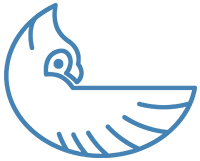Introdução
A otimização do ambiente VSCode melhora significativamente o fluxo de trabalho de programação em R. Neste artigo, você aprenderá sobre configurações e personalizações essenciais, como atalhos, code linting, formatação e integração de terminal para aumentar a produtividade e manter um código R limpo e consistente.
Atalhos-chave para uma programação eficiente do R no VSCode
Domine estes atalhos de teclado para otimizar sua experiência de codificação em R:
- Inserir trecho de código (Quarto):
Ctrl + Shift + I(Windows/Linux),Cmd + Shift + I(Mac). - Executar código R:
Ctrl + Enter(Windows/Linux), 8ddd97ddddce99c5a989bf55e72303f7e (Mac). - Ir para Definição:
F12orCtrl + Click. - Localizar e substituir: Pesquisar (
Ctrl + F), Replace (Ctrl + H).
Personalização do espaço de trabalho do R no VSCode
Personalizar o VSCode para que corresponda ao seu estilo de desenvolvimento preferido facilita o processo de codificação. Aqui estão as configurações recomendadas:
Linting de código do R no VSCode
O Formatação de códigoajuda a identificar erros de sintaxe e estilo em seus scripts R, melhorando a legibilidade e a conformidade com os padrões de codificação. O VSCode se integra perfeitamente ao pacote lintr, alinhando seu código com o guia de estilo tidyverse.

Ative a verificação instalando lintr e ativando o diagnóstico em settings.json:
{
"r.lsp.diagnostics": true
}Personalize as regras de lintingeditando o arquivo .lintr (~/.lintr ou ${workspaceFolder}/.lintr). Configuração recomendada:
linters: linters_with_defaults(
line_length_linter(120),
object_usage_linter = NULL,
commented_code_linter = NULL
)Essa configuração reduz avisos desnecessários e aprimora sua experiência de codificação.
Formatação automática de código R com Styler
Use styler para obter um código R consistente e legível. Para ativar a formatação automática no VSCode, instale o pacote:
install.packages("styler")Em seguida, atualize seu VSCode settings.json:
{
"[r]": {
"editor.defaultFormatter": "REditorSupport.r",
"editor.formatOnSave": true
},
"[rmd]": {
"editor.defaultFormatter": "REditorSupport.r",
"editor.formatOnSave": true
}
}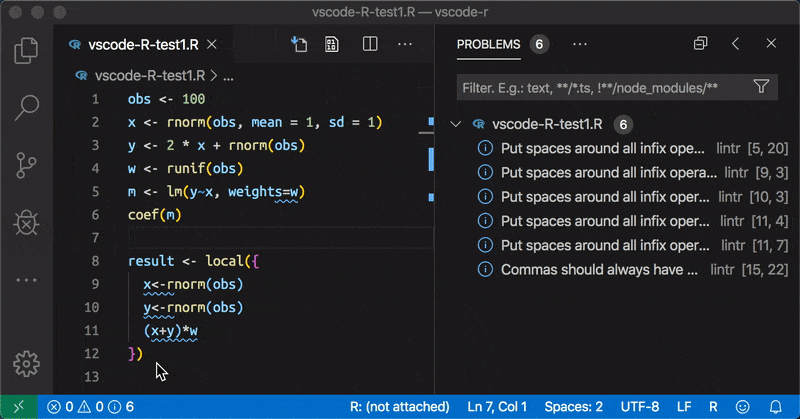
Para scripts grandes, a formatação automática ao salvar pode tornar seu fluxo de trabalho mais lento. Se isso ocorrer, desative a formatação automática e formate manualmente usando Format Document (Shift + Alt + F).
Melhoria da seleção de código para variáveis com pontos
Para facilitar a seleção de nomes de variáveis R inteiros (por exemplo, names.like.this), remova os pontos das configurações do separador de palavras adicionando este trecho em settings.json:
"[r]": {
"editor.wordSeparators": "`~!@#%$^&*()-=+[{]}\\|;:'\",<>/?"
}Integração aprimorada com o R Terminal
Para obter uma integração perfeita entre o VSCode e o terminal do R, defina estas configurações:
{
"r.alwaysUseActiveTerminal": true,
"r.bracketedPaste": true,
"r.sessionWatcher": true
}r.alwaysUseActiveTerminal: Envie o código R diretamente para o terminal ativo no momento.r.bracketedPaste: Aumenta a confiabilidade ao colar pedaços maiores de código R.r.sessionWatcher: Integra automaticamente o VSCode à sua sessão ativa do R, permitindo o gerenciamento da sessão em tempo real.

Configuração de .Rprofile para otimizar a integração do VSCode
Personalize seu .Rprofile para integrar totalmente o VSCode ao ambiente interativo do R:
if (interactive() && Sys.getenv("RSTUDIO") == "") {
Sys.setenv(TERM_PROGRAM = "vscode")
source(file.path(Sys.getenv(
if (.Platform$OS.type == "windows") "USERPROFILE" else "HOME"
), ".vscode-R", "init.R"))
}
if (interactive() && Sys.getenv("TERM_PROGRAM") == "vscode") {
if ("httpgd" %in% .packages(all.available = TRUE)) {
options(vsc.plot = FALSE)
options(device = function(...) {
httpgd::hgd(silent = TRUE)
.vsc.browser(httpgd::hgd_url(history = FALSE), viewer = "Beside")
})
}
}
options(vsc.rstudioapi = TRUE)- Integra o observador de sessão para gerenciamento de sessão R em tempo real.
- Aprimora a experiência de plotagem usando
httpgd. - Suporte a suplementos do RStudio diretamente no VSCode.
Para obter mais detalhes, consulte nosso guia sobre Interactive R Programming in VSCode.
Conclusão
A implementação dessas configurações recomendadas do VSCode aprimora muito seu fluxo de trabalho de programação em R, proporcionando aumentos de produtividade, estilo de código consistente e integração mais suave com o terminal R. Adapte seu espaço de trabalho usando estas configurações para maximizar sua eficiência e experiência de codificação.
Referências e leituras adicionais
Explore mais artigos
Aqui estão mais artigos da mesma categoria para ajudá-lo a se aprofundar no tópico.
Reuso
Citação
@online{kassambara2025,
author = {Kassambara, Alboukadel},
title = {Otimização do VSCode para programação em R},
date = {2025-03-23},
url = {https://www.datanovia.com/pt/learn/tools/r-in-vscode/recommended-vscode-configurations-for-r-programming.html},
langid = {pt}
}